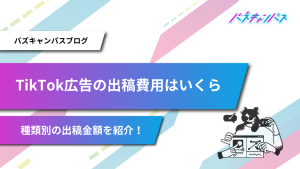TikTokのDM(ダイレクトメッセージ)機能を使って友達やTikTokerとメッセージのやりとりをしたいと思ったことはあるでしょうか。TikTokのDM機能は他のSNSと違い、制限や設定が多く「わかりにくい」という一面があります。そこでこの記事ではTikTokのDMの使い方を徹底解説します。メッセージが送りたいのに送れなくて困っている方もいると思いますので、送れない時の対処法もいくつかご紹介します。
- TikTokでDMを使ってTikTokerとコミュニケーションがとりたい
- TikTokでDMが送れない時があるのはなぜ?
- TikTokでDMが送れない時はどうすればいいの?
- 自分のアカウントでDMをOFFにする方法は?
上記の悩みを持っている方は是非最後までご覧ください
この記事は、合計1億回再生以上のTikTokコンサル実績があり、TikTokに特化したスクール運営を行ってきたバズキャンパスがわかりやすく解説します。
TikTokのDMの使い方
TikTokのDM(ダイレクトメッセージ)の使い方を説明します。DMを送信する方法とDMが送られてきた時に返信をする方法で手順が変わりますのでそれぞれ説明していきます。
DMを送る方法
DMを送る方法は以下の4ステップになります
- DMを送りたいユーザーのプロフィールを表示する
- アイコンの下にある「メッセージ」をクリック
- メッセージを画面下の入力欄でメッセージを入力
- 入力欄の右側の送信ボタンで送信する
DMに返信する方法
DMに返信する方法は以下の5ステップになります
- 画面下のメニューの「メッセージ」をクリック
- 届いたメッセージが一覧で表示される※アクティビティ通知などの下に表示されます
- メッセージの中から返信するものを選ぶ
- 相手とやりとりしているメッセージの内容が表示される
- メッセージを画面下の入力欄で入力
- 入力欄の右側の送信ボタンで送信する
TikTokでDMを送れない時の対処法
TikTokでDMが送れない理由
結論からいいますと、①送信先のユーザーがDMの送信許可をしていない、②アカウントが16歳以下になっているのどちらかになります。TikTokではDM機能を使うことができるユーザーには限りがあります。メッセージが許可されていない場合、メッセージを送信しようとしてもメッセージの下に「未送信」という表示が出て送ることはできません。送信できるユーザーに該当した場合のみメッセージを送信できます。
- 送信先のユーザーがDMの送信許可をしていない
- アカウントが16歳以下になっている
ダイレクトメッセージの送信許可とは
TikTokにはダイレクトメッセージの送信許可設定というものが存在し、メッセージを送信する側はその送信許可の範囲に含まれていないと、DMを送ることができません。
設定できる範囲は以下の4つです
- 誰でも
- おすすめの友達
- 友達
- 許可しない
誰でも
「誰でも」に設定しているユーザーの場合、相互フォローしてるかなどは関係なく、16歳以上のユーザーであれば、誰でもその人にメッセージを送信できるようになります。
おすすめの友達
「おすすめの友達」に設定しているユーザーに送信できる人は「相互フォロワー」「知り合いかもしれない」のユーザーになります。知り合いかもしれないユーザーとは以下の2つに当てはまるユーザーです。
- 自分と友人が共通でフォローしているユーザー
- 連絡先を同期していて、その連絡先に含まれているユーザー
友達
「友達」に設定しているユーザーに送信できる人は「相互フォロワー」のみになります。お互いにフォローして初めてメッセージの送信ができます。
許可しない
「許可しない」に設定しているユーザーにDMを送ることはできません。
送れない時にダイレクトメッセージを送る方法
結論から言うと、基本的にTikTokでダイレクトメッセージが送れない場合、強制的に送る方法はありません。しかし、あなたを相手ユーザーに認知させて、DM送信の許可範囲に入れて貰えばDMも送れるようになります。そのためのアプローチ方法を以下にいくつか紹介します。
動画のコメント欄でアプローチする
まずはじめにアプローチできるのが「動画のコメント欄」です。動画のコメント欄をOFFにしているユーザーは少ないため、基本的に誰でも書き込むことは可能です。※コメントのフィルターや設定でOFFにしている場合は難しい。コメント欄で、相互フォローを促したり、ダイレクトメッセージを送りたい旨を伝え、自分を認知して許可範囲に含めてもらいましょう。コメントは基本的に、そのアカウントの通知欄に表示されますので、大量のコメント欄に埋もれなければ読んでもらうことが可能です。あなたのコメントに気づいて行動してくれるかもしれません。

ライブ配信でアプローチする
次にTikTok内でアプローチできるのが「ライブ配信」です。ライブ配信中はコメントで応援コメントなどを書き込む事ができ、その場で読んでもらう事が可能です。コメント機能を使って、相互フォローを促したり、ダイレクトメッセージを送りたい旨を伝え、自分を認知して許可範囲に含めてもらいましょう。

他SNSでアプローチする
最後にTikTokのアプリ外でアプローチする方法です。LINEやSMSなどでダイレクトにアプローチできる関係であればそちらを利用するのが一番です。それが難しい場合、Instagramなどのコメントの制限が緩いSNSでアプローチすると良いでしょう。TikTokには他のSNSと連携する機能があり、そのSNSのリンクから遷移することで、その人のアカウントを容易に特定できます。現在連携できるのはInstagram、YouTube、X(旧Twitter)の3つです。
TikTokから他のSNSヘの飛び方は以下になります。
- 相手のアカウントのプロフィールページを開く
- 自己紹介文下のInstagramやYouTubeのリンクボタンをクリック
- 開いたSNSでメッセージを送信する
DMの詳細設定の方法
DMを使っていてアンチからのメッセージや迷惑メッセージに悩まされている方は自分のDMの設定を見直しましょう。
設定できるのは以下の4項目になります
- メッセージの受信範囲
- 既読ステータス
- セーフモード
- キーワードでフィルター
メッセージの受信範囲
こちらは先ほども紹介した、メッセージを送信することを許可する範囲を設定する項目です。設定は「誰でも」「おすすめの友達」「友達」「許可しない」の4つから選ぶ事ができます。それぞれの項目に含まれるユーザーはこちらを確認してください。こちらを設定することで、無関係なユーザーからのメッセージを完全に来なくする事ができます。
メッセージの受信範囲を設定する手順は以下の通りです。
- 自分のプロフィールページを表示
- 右上の「≡」ハンバーガーメニューをクリック
- 設定とプライバシーをクリック
- プライバシーをクリック
- アクティビティの「ダイレクトメッセージ」を選択
- 上部の「ダイレクトメッセージ」をクリック
- 4つの選択肢から範囲を選択する
既読ステータス
こちらの設定は、LINEの既読機能と同じように、既読マークをお互いに表示するかどうかを決める設定になります。一点注意なのが、既読マークが付くのは、メッセージをしている相手と自分双方がこの設定をONにしている場合のみ表示されます。どちらか片方でも既読ステータスをOFFにしている場合は双方に表示されません。
設定手順は以下の通りです
・自分のプロフィールページを表示
- 自分のプロフィールページを表示
- 右上の「≡」ハンバーガーメニューをクリック
- 設定とプライバシーをクリック
- プライバシーをクリック
- アクティビティの「ダイレクトメッセージ」を選択
- 「既読ステータス」のON・OFFを選択
セーフモード
こちらの設定は安全でないとAIが判断したメッセージは、あなたが返信するまで「フィルター済みリクエスト」という別の欄に表示されるという設定です。
設定は以下の通りです
- 自分のプロフィールページを表示
- 右上の「≡」ハンバーガーメニューをクリック
- 設定とプライバシーをクリック
- プライバシーをクリック
- アクティビティの「ダイレクトメッセージ」を選択
- 「セーフモード」のON・OFFを選択
フィルター済みキーワード
ダイレクトメッセージで送られてきて欲しくないワードを設定できる項目です。例えば炎上した時にその炎上のワードをこちらに含めることで、フィルター済みの欄にそのメッセージが表示されるようになります。見たくないワードやうんざりしている内容などがあれば、こちらにワードを設定してフィルタリングするようにしましょう。
設定手順は以下の通りです
- 自分のプロフィールページを表示
- 右上の「≡」ハンバーガーメニューをクリック
- 設定とプライバシーをクリック
- プライバシーをクリック
- アクティビティの「ダイレクトメッセージ」を選択
- 「フィルター済みキーワード」を選択
- 入力欄にワードを入力
まとめ
この記事では、TikTokのDMの使い方を徹底的に解説しました。TikTokのDMは使いにくい、使い方がわからないところが多いと思います。是非使いこなして、TikTokerや友達と良いコミュニケーションをとりましょう。また、DMに関する細かい内容は以下のTikTokの公式サイトを参照してください。
バズキャンパスではさらに詳しいTikTokの解説を行っていますので是非一緒にバズり方を学んでバズらせましょう!
【毎月3社限定!】TikTok無料相談受付中‼︎

当ブログを運営するWellen株式会社のTikTok運用代行は有名サッカー選手・テレビ局・大手飲料メーカーなど幅広いジャンルの運用実績があります。
アカウント運用の中で培われたノウハウを生かして、プロのSNS運用チームが御社独自のTikTokアカウント・企画をご提案いたします!
弊社は広告運用の実績も多く、最終的な集客・人材募集・販売促進というゴールに向けてトータルでサポートが可能!
まずは無料相談でサービスの詳細、メリット、活用事例、成功事例、ご利用プランについてお伝えします。
ぜひお気軽にご相談ください。
下記フォームよりお申し込みください。